Webex ミーティングでプレゼンテーションの前に自分自身を表示する
 フィードバックがある場合
フィードバックがある場合ミーティングで提示するときに、より個人的で魅力的なエクスペリエンスを作成します。共有しているコンテンツに直接ビデオを選択します。デフォルトではビデオは画面右下に表示されますが、プレゼンテーション中はビデオのサイズを変更して好きに配置することができます。
Windows、Mac、iPhone、iPad、Android 向けの Webex アプリで会議に参加する参加者には、プレゼンテーションの前にビデオが表示されます。
会議中や会議以外のときにも、プレゼンテーションの前に自分が表示されるようにアプリを柔軟に設定できます。
アプリは設定を保存するため、変更内容は今後の会議にも適用されます。
|
以下のいずれかを実行してください:
|
この投稿記事は役に立ちましたか?

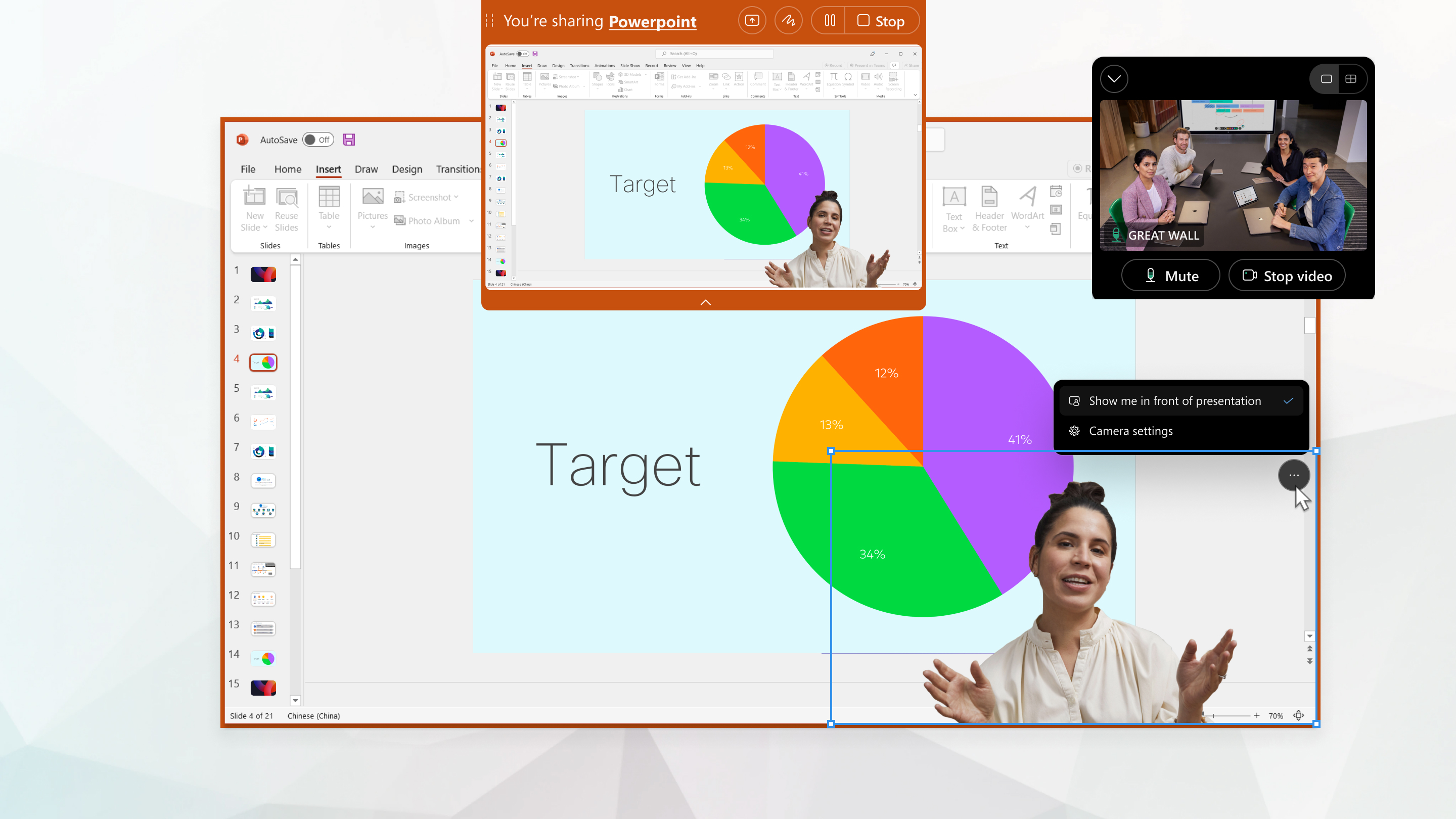

 が表示されたら、ビデオの角を斜めにドラッグします。
が表示されたら、ビデオの角を斜めにドラッグします。

